iPhone i iPad su mjesto gdje Apple pravi kruh i maslac. Posljednjih nekoliko godina Mac je postao crvenokosi pastorak, ali 2020. je obilježila veliku promjenu u tom gledištu.
Sadržaj
- Povezano čitanje
-
Što je novo s Mac-om?
- macOS Big Sur dolazi ove jeseni
-
Kako popraviti macOS Big Sur koji usporava vaš Mac?
- Pogledajte Monitor aktivnosti
- Upravljajte aplikacijama koje se pokreću tijekom pokretanja
- Uklonite ta proširenja preglednika
- Očistite predmemoriju preglednika
- Prisilno zatvorite aplikacije koje ne reagiraju
- Provjerite ima li nekih ažuriranja
- Optimizirajte svoju pohranu
- Riješite se efekata pokreta
- Resetirajte SMC
- Vezane objave:
Povezano čitanje
- Kako prilagoditi macOS Big Sur kontrolni centar i centar za obavijesti
- Sve nove značajke u macOS Big Suru najavljene na WWDC 2020
- Kako upravljati oznakama u Safariju na iOS-u i Macu
- Apple Silicon: Što očekivati tijekom tranzicije Apple-Intel
- Što za Apple znači stvaranje vlastitih procesora za Mac?
WWDC 2020 nam je dao puno novih značajki za iPhone, iPad, pa čak i Apple Watch. No Apple je čekao do kraja kako bi podijelio sve promjene koje dolaze na Mac, počevši s Big Surom ove jeseni.
Što je novo s Mac-om?
Mac je dobio puno vremena za ekran tijekom WWDC 20, i to s dobrim razlogom. Ovo označava najveću godinu za Mac u posljednjih 20 godina, s potpunim redizajniranjem i početkom ARM procesora za Mac računala.
macOS Big Sur dolazi ove jeseni

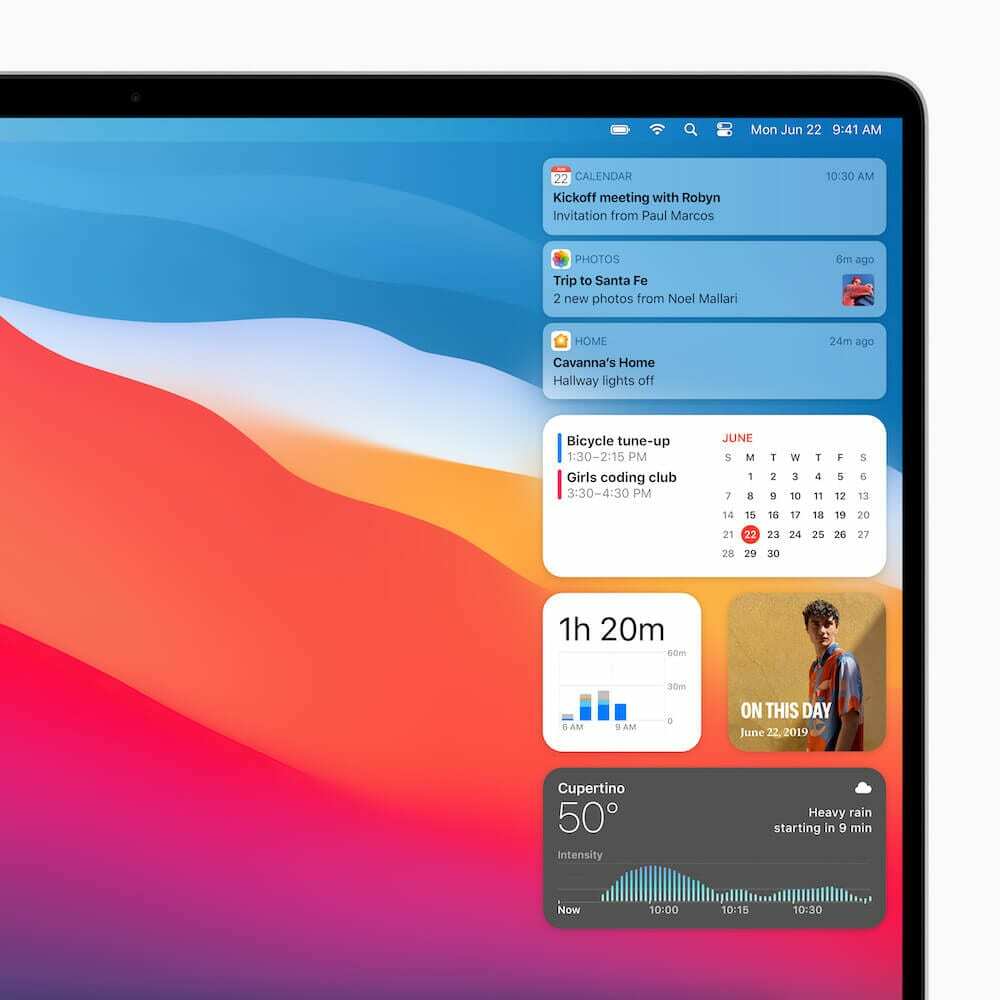
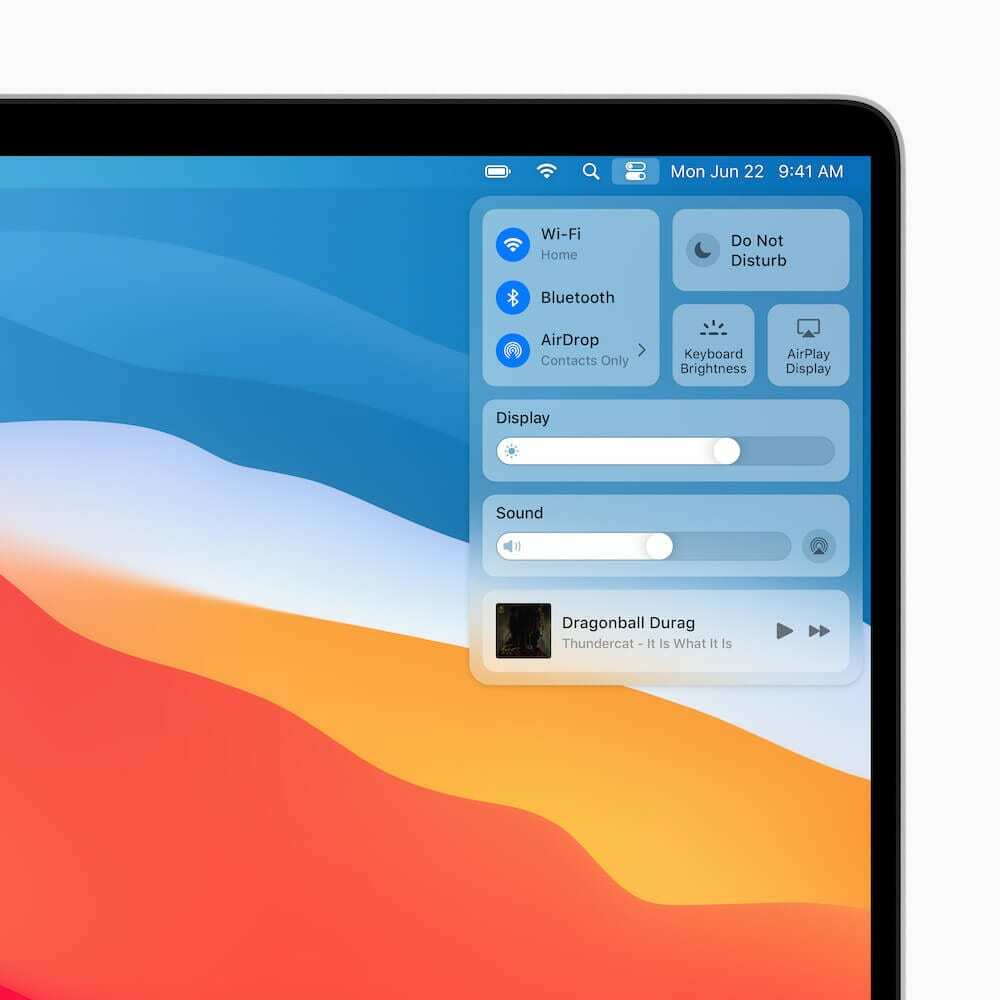
Big Sur je veliko ažuriranje od vrha do dna, s novim Catalyst aplikacijama i promjenama dizajna koje donose paritet između iOS-a i macOS-a. Evo nekih od najzanimljivijih stvari koje ćemo vidjeti ove jeseni.
- Potpuno novi redizajn – Apple je krenuo u redizajn macOS-a iz temelja. Posvuda su novi dizajnerski znakovi, novi kontrolni centar, grupirane obavijesti i još mnogo toga.
- Big Safari ažuriranja – Osim mogućnosti prilagođavanja vaše početne stranice, Apple je uložio mnogo resursa u poboljšanje općeg iskustva. Postoje nove opcije usmjerene na privatnost, uz poboljšanje brzine kako bi bio do 50% brži od Chromea.
- Mnogo poboljšane poruke – Nova aplikacija Messages za macOS Big Sur konačno ima paritet značajki sa svojim iOS i iPadOS kolegom. To je zato što je aplikacija sada izgrađena s Catalystom, što nas približava ujedinjenju iOS-a i macOS-a.
- Koristite fotografije za uređivanje – Fotografije na Macu imale su problema s dovoljno alata za uređivanje vaše ogromne biblioteke. Uz Big Sur, postoji novi alat za retuširanje i možete primijeniti novi efekt Vibrance.
Kako popraviti macOS Big Sur koji usporava vaš Mac?
Ako želite živjeti na rubu Cupertina, vjerojatno već imate instaliran Big Sur. Mi smo samo nekoliko razvojnih beta verzija, ali Apple se još suzdržao od objavljivanja javne beta verzije.
Unatoč svim promjenama na površini u Big Suru, puno se toga događa ispod haube. To može uzrokovati neke probleme s izvedbom, ali postoji nekoliko koraka koje možete poduzeti kako biste riješili ili riješili probleme.
Pogledajte Monitor aktivnosti
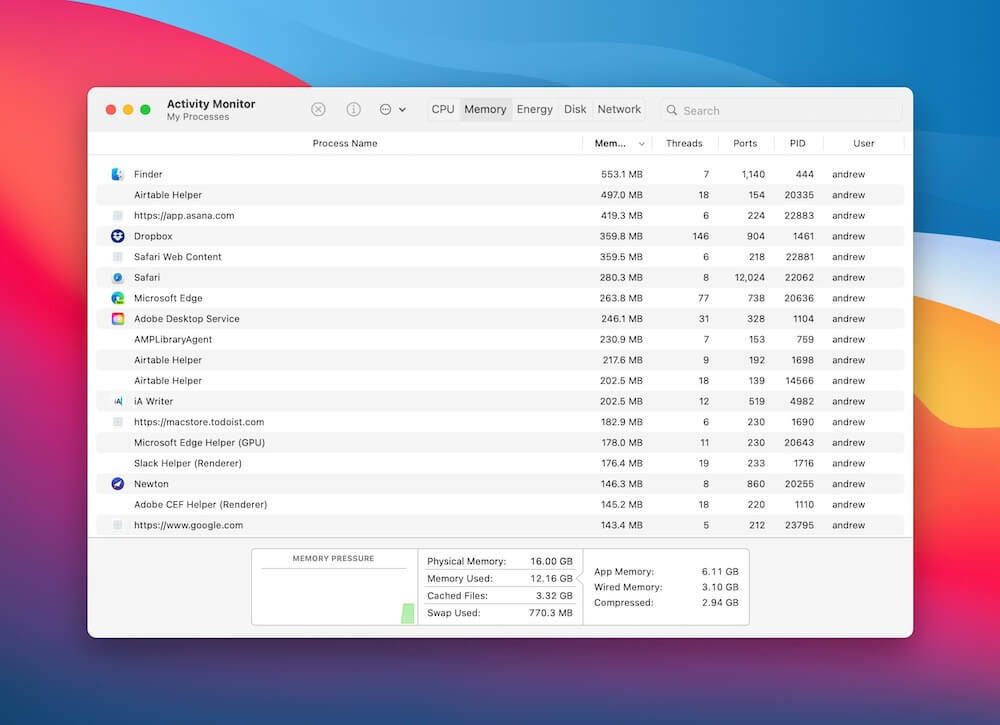
Pokretač aktivnosti pokazuje vam mnogo više informacija nego što ćete ikada morati znati o svom Macu. Prikazuju se svaki pokrenuti proces, aplikacija i proširenja. Osim toga, možete vidjeti koliko energije troše ovi dijelovi softvera.
- Otvori Prijave mapu iz Findera.
- Pronađite i otvorite Monitor aktivnosti.
- Klik Memorija na vrhu aplikacije.
Odavde ćete pronaći sve aplikacije, procese i proširenja koja su trenutno otvorena. Activity Monitor olakšava pregled točno koje aplikacije koriste najviše memorije i najveću količinu niti procesora.
Ponekad ćete pronaći aplikaciju koja je otvorena ili pokrenuta, unatoč tome što je vi nikada niste otvorili. Ako pronađete nešto što koristi previše memorije, velike su šanse da vaš Mac radi malo sporije. Označite aplikaciju ili proces u Upravitelju aktivnosti i kliknite "x" na vrhu prozora.
Ako nešto radi, a niste sigurni što je, nemojte to zatvarati! Postoji šansa da biste kasnije mogli uzrokovati da vaš Mac ne radi ispravno.
Upravljajte aplikacijama koje se pokreću tijekom pokretanja
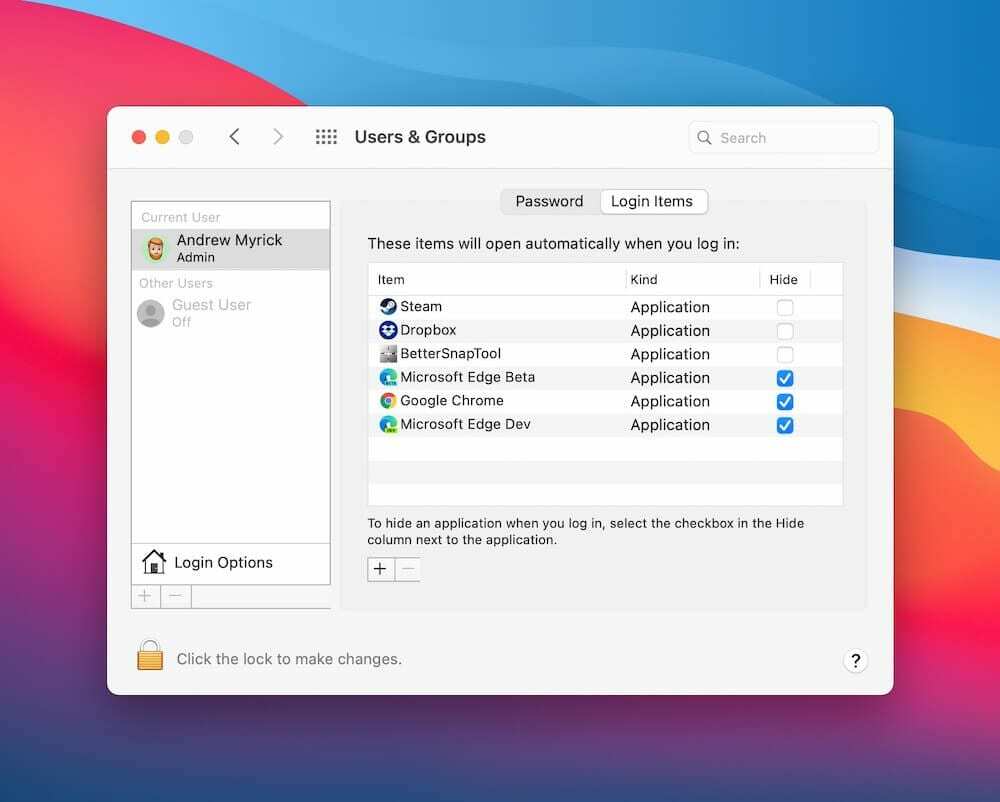
Koliko god se trudili, uvijek postoji aplikacija koja odluči da se želi pokrenuti pri pokretanju. Čak i ako prođete kroz postavke aplikacije i isključite ih, to se i dalje događa. Srećom, postoji način da ih isključite na razini sustava.
- Otvorena Postavke sustava na vašem Macu.
- Kliknite na Korisnici i grupe.
- Označite svoje korisničko ime i kliknite Stavke za prijavu.
Odavde možete vidjeti koje se aplikacije automatski pokreću kad god se prijavite na svoj Mac. Postoje potvrdni okviri za automatsko skrivanje aplikacija, ali to ih ne sprječava da se otvore. Umjesto toga, trebate kliknuti ikonu "-" ispod popisa s lijeve strane nakon što je označena.
Prođite kroz popis i uklonite sve neželjene aplikacije iz pokretanja kada se prijavite. Ako ste administrator na zajedničkom računalu, ovaj popis možete prilagoditi i za druge korisnike.
Uklonite ta proširenja preglednika
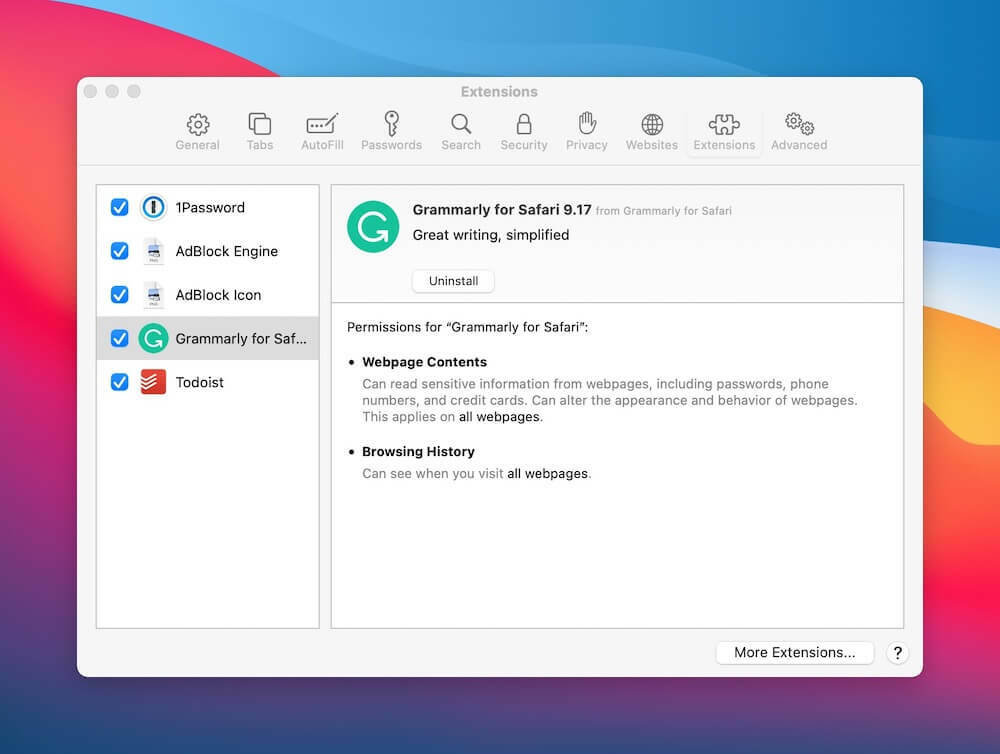
Obično proširenja preglednika neće izazvati puno pustošenja, ali morate biti sigurni da su ažurirana. Osim toga, ne želite imati previše instaliranih, jer troši više resursa i može zaglaviti vaš sustav. Evo kako možete ukloniti Safari proširenja.
- Otvorite Safari na svom Macu.
- Klik Safari u traci izbornika.
- Odaberi Preference.
- Klik Ekstenzije na vrhu prozora.
- Označite proširenje koje želite ukloniti sa bočne trake.
- Kliknite na Deinstaliraj dugme.
- Ponovite korake za svako proširenje koje želite ukloniti.
Očistite predmemoriju preglednika
Dok surfate webom, može se nakupiti mnogo "krpa". Ovo je kao da vidite kako hrpa prašine raste u džep od prašine u priključku za punjenje vašeg iPhonea. Nakon što se nakupi dovoljno krhotina, može natjerati vaš preglednik da troši više energije nego što je potrebno, ali možete ga očistiti.
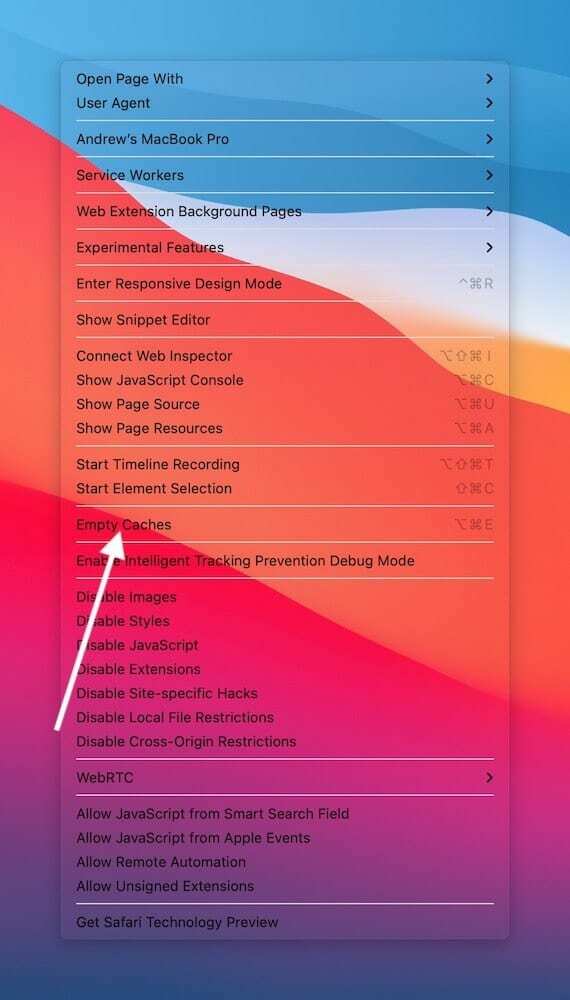
-
safari –
- Otvorite Safari.
- Klik Safari na traci izbornika i odaberite Preference.
- Odaberite Napredna tab.
- Kliknite potvrdni okvir pored Prikaži izbornik Razvoj u traci izbornika.
- Klik Razviti u traci izbornika.
- Dodirnite Ispraznite predmemorije.
-
Google Chrome –
- Otvorite Chrome.
- Kliknite gumb izbornika s tri točke u gornjem desnom kutu aplikacije.
- Odaberi Postavke.
- Pod, ispod Privatnost i sigurnost, dodirnite Obriši podatke pregledavanja.
- Odaberite koje podatke želite ukloniti.
- Kliknite na Obriši podatke dugme.
-
Microsoft Edge –
- Otvorite Edge.
- Kliknite gumb izbornika s tri točke u gornjem desnom kutu aplikacije.
- Odaberi Postavke.
- Na bočnom izborniku kliknite na Privatnost i usluge.
- Kliknite na Odaberite Što izbrisati gumb ispod Obriši podatke pregledavanja.
- Odaberite koje podatke želite izbrisati i dodirnite Obriši odmah.
Prisilno zatvorite aplikacije koje ne reagiraju
Samo zato što je dostupna nova verzija macOS-a, ne znači da će svaka aplikacija raditi ispravno. Ponekad ćete moći početi koristiti aplikaciju, samo da biste otkrili da će se potpuno zamrznuti nakon nekoliko trenutaka. Evo kako prisilno zatvoriti te tvrdoglave aplikacije:
- Kliknite ikonu Apple u gornjem lijevom kutu trake izbornika.
- Dodirnite Prisilno odustati.
- Odaberite problematičnu aplikaciju i kliknite Prisilno odustati.
Provjerite ima li nekih ažuriranja
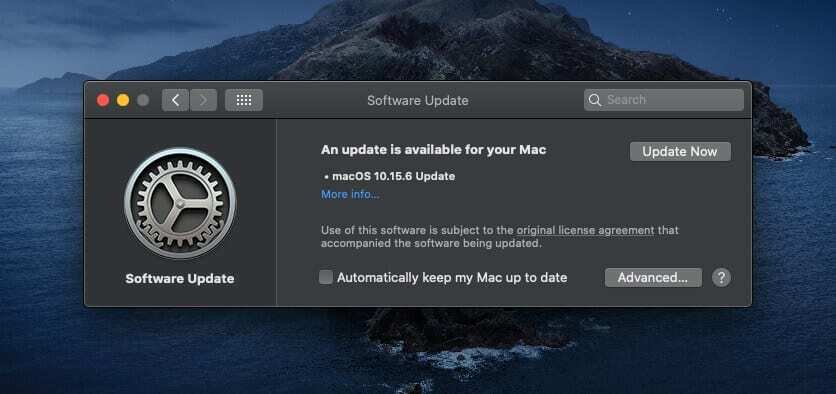
Ažuriranja softvera naziv su igre ako ste u beta vlaku. Bilo da se radi o aplikacijama trećih strana ili općenitim Appleovim ažuriranjima softvera, morate biti sigurni da je sve ažurirano na najnovije verzije.
Provjerite ima li ažuriranja aplikacija u App Storeu:
1. Otvorite App Store na svom Macu.
2. Odaberi nadopune iz bočnog izbornika.
3. Kliknite na ažuriranje gumb pored bilo kojeg ažuriranja aplikacije na čekanju.
Provjerite ima li ažuriranja za macOS:
1. Otvori Postavke sustava app.
2. Klik Ažuriranje softvera.
3. Ako je primjenjivo, pričekajte preuzimanje ažuriranja.
4. Instalirajte ažuriranje softvera ako je dostupno.
Optimizirajte svoju pohranu
Bez obzira na to imate li tonu prostora za pohranu ili samo osnovni iznos, nikada ne želite da vam ponestane. Big Sur (i prethodne verzije) imaju neke ugrađene alate za jednostavno upravljanje ovom pohranom.
- Kliknite ikonu Apple u gornjem lijevom kutu trake izbornika.
- Odaberi O ovom Macu.
- Kliknite na Skladištenje na vrhu prozora.
- Klik Upravljati pored navedenog primarnog tvrdog diska.
Pojavit će se niz opcija koje će vam dati neke preporuke o tome što možete učiniti da očistite pohranu. Zatim vam se prikazuju četiri opcije za provjeru:
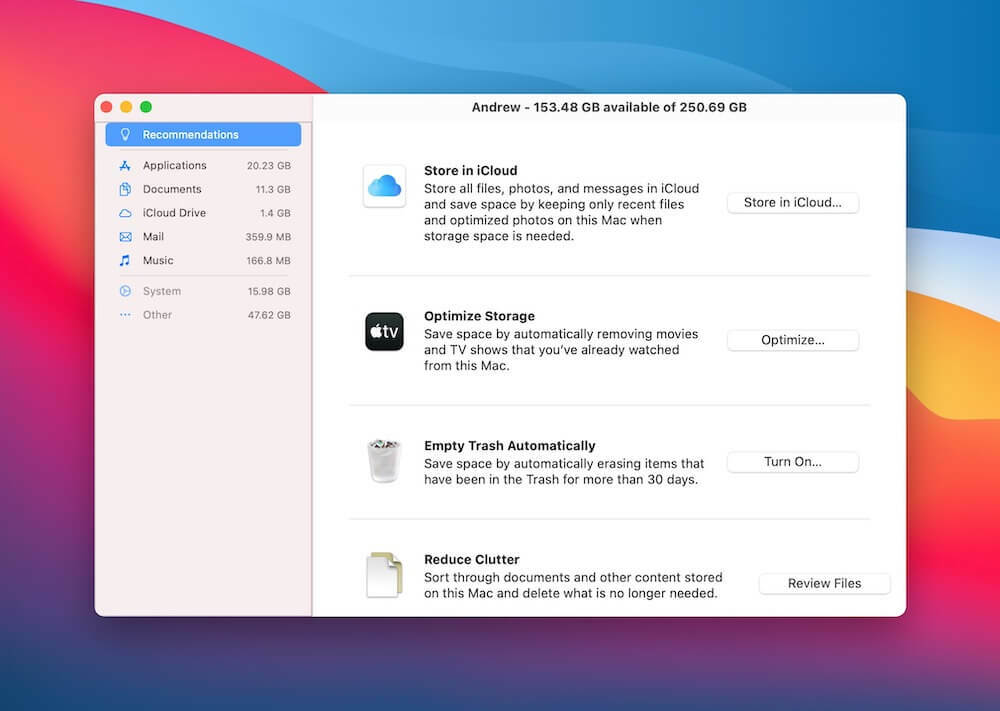
- Pohranite u iCloud – Premješta potrebne datoteke u vašu iCloud pohranu kada je to moguće, dok optimizira fotografije ako je pohrana pri kraju.
- Optimiziraj pohranu – Ovo radi za aplikaciju Apple TV i automatski uklanja filmove i emisije koje ste već gledali.
- Automatski isprazni smeće - Osim ako već imate naviku da to činite, macOS Big Sur može isprazniti vašu kantu za smeće koja je tamo bila najmanje 30 dana.
- Smanjite nered – Ako na vašem Macu postoje dokumenti ili drugi sadržaj koji samo zauzimaju prostor, to će vam omogućiti da pregledate svoje datoteke kako biste utvrdili što se može izbrisati.
Na bočnoj traci također ćete vidjeti ukupnu količinu pohrane koju koriste različite kategorije. To uključuje aplikacije, dokumente, glazbu i još mnogo toga.
Riješite se efekata pokreta
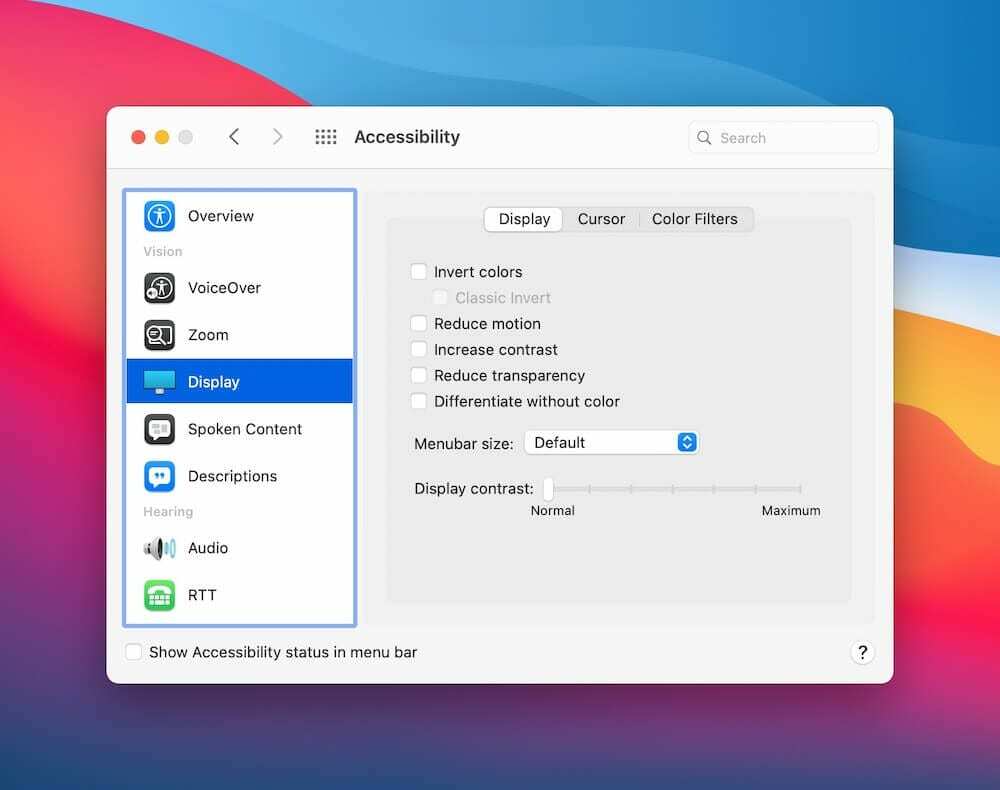
Apple se trudi osigurati da Big Sur bude što estetski i vizualno ugodniji. Efekti pokreta su omogućeni prema zadanim postavkama, slično kao na vašem iPhoneu. Ako imate problema sa mucanjem, onda ih želite isključiti.
- Otvorite Postavke sustava na svom Macu.
- Klik Pristupačnost s prozora.
- Odaberi Prikaz iz izbornika bočne trake.
- Označite okvire pored Smanjite kretanje i Smanjite transparentnost.
Resetirajte SMC

Kontroler za upravljanje sustavom (SMC) djeluje kao siguran ako naiđete na probleme sa softverom i hardverom. Ako stvari postanu pregrube, resetiranje SMC-a trebalo bi riješiti probleme i greške.
- Potpuno isključite svoj Mac.
- Nakon što se isključi, pritisnite i držite sljedeće tipke:
- Kontrolirati + Opcija + Shift (desna strana tipkovnice)
- Držite sva tri ključa za sedam sekundi, zatim pritisnite i držite vlast dugme.
- Držite sva četiri ključa za četiri sekunde, zatim ih otpustite.
- Pričekajte 15 sekundi, a zatim pritisnite tipku za napajanje da biste uključili svoj Mac.
Andrew je slobodni pisac sa istočne obale SAD-a.
Tijekom godina pisao je za razne stranice, uključujući iMore, Android Central, Phandroid i nekoliko drugih. Sada provodi dane radeći za tvrtku za klimatizaciju, ventilaciju, klimatizaciju, dok noću radi kao slobodni pisac.